ao analisar os dados no Excel, você pode achar que ele contém várias linhas duplicadas. Neste caso, talvez queira consolidar rapidamente as linhas. Este post vai oferecer 2 meios rápidos para obtê-lo.
muitos usuários frequentemente precisam juntar as linhas duplicadas e somar os valores de acordo no Excel. Por exemplo, eu tenho uma gama de dados em uma planilha do Excel que contém uma abundância de entradas duplicadas, como a seguinte screenshot. Assim, quero consolidar as linhas duplicadas e somar os valores correspondentes em outra coluna., Será definitivamente problemático se eu fizer isto manualmente. Portanto, eu uso as seguintes duas maneiras de realizá-lo.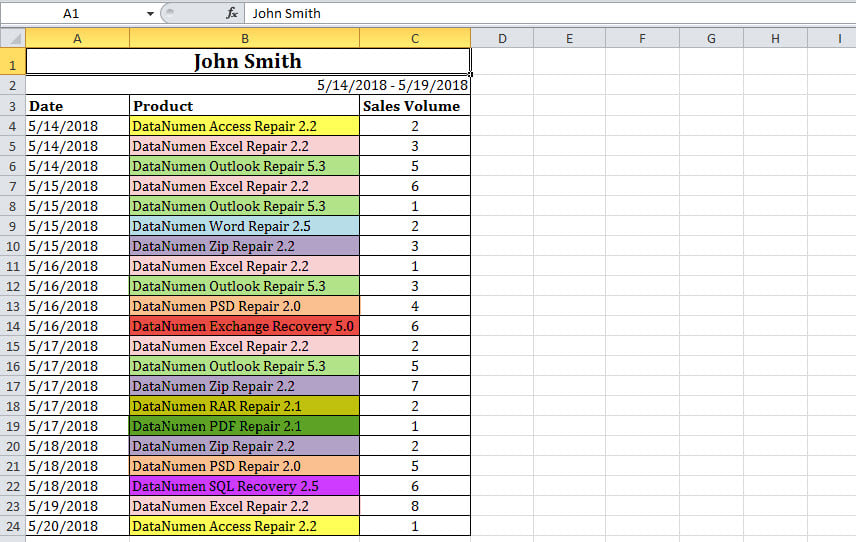
Método 1: usar a Função “consolidar”
- Em primeiro lugar, carregue numa célula em branco onde deseja colocar os dados reunidos e somados.
- então, vire para a página ” dados “e clique no botão” CONSOLIDAR”.

- na janela de contexto, certifique-se de que a” soma “está seleccionada na caixa de” função”.em seguida, clique no botão
 .,
.,
- mais tarde, seleccione o intervalo que deseja consolidar e carregue em
 botão.
botão.
- Depois disso, carregue no botão” Adicionar “na janela” consolidar”.

- subsequentemente, verifique a opção “linha superior” e “coluna da esquerda”.

- finalmente, clique no botão” OK”.
- de uma vez, as linhas são consolidadas, como mostrado na imagem seguinte.,

Método 2: Usar o código do Excel VBA
- no início, seleccione a gama que deseja.

- Então, active o editor de VBA de acordo com “Como executar o código VBA no seu Excel”.
- A seguir, Copie o seguinte código VBA para um módulo.

- Depois disso, pressione “F5” para executar esta macro agora.
- Quando a macro terminar, irá aparecer um novo Manual do Excel, no qual poderá ver as linhas reunidas e os dados resumidos, como a imagem abaixo.,

Comparison
| Advantages | Disadvantages | |
| Method 1 | Easy to operate | Can’t process the two columns not next to each other |
| Method 2 | 1. Convenient for reuse | 1., A bit difficult to understand for VBA newbies |
| 2. Não vai estragar a folha original do Excel em que colocou os dados reunidos no novo arquivo | 2. Não é possível processar as duas colunas não próximas uma da outra |
ao encontrar o Crash do Excel
como todos sabemos, o Excel pode estoirar de tempos em tempos. Sob esta circunstância, no seu pior, o arquivo Excel atual pode ser corrompido diretamente. Naquela época, você não tem escolha a não ser tentar a recuperação do Excel., Ele exige que você peça ajuda aos profissionais ou Faça uso de uma ferramenta especializada de reparo do Excel, como o reparo DataNumen Excel.
introdução do autor:
Shirley Zhang é uma especialista em recuperação de dados em DataNumen, Inc., que é o líder mundial em tecnologias de recuperação de dados, incluindo servidor SQL corruptos e produtos de software de reparo outlook. Para mais informações, visite www.datanumen.com